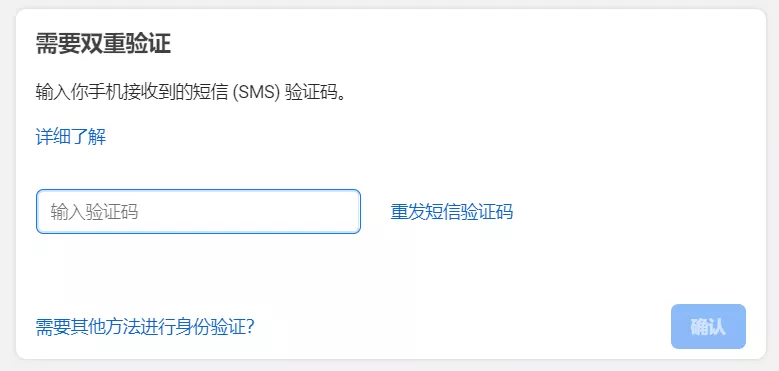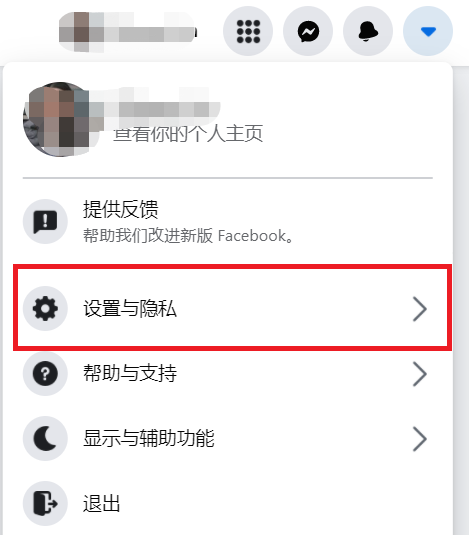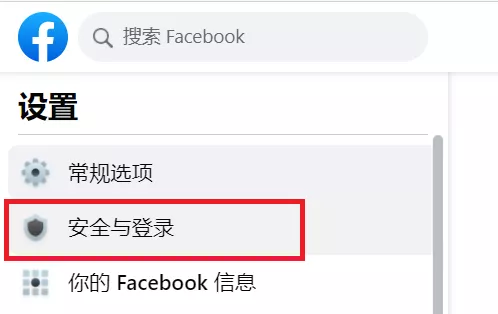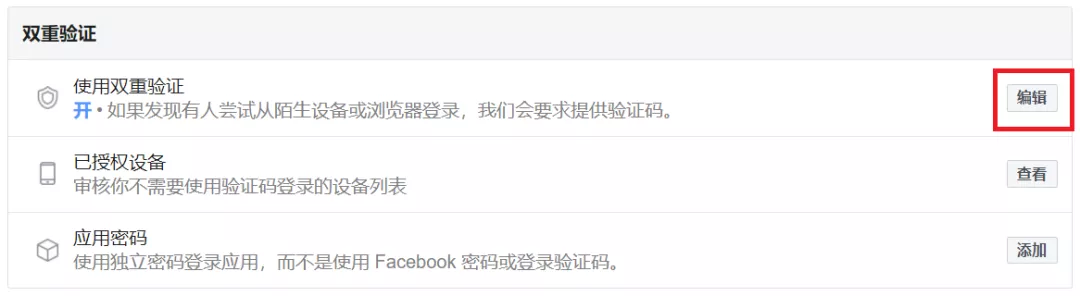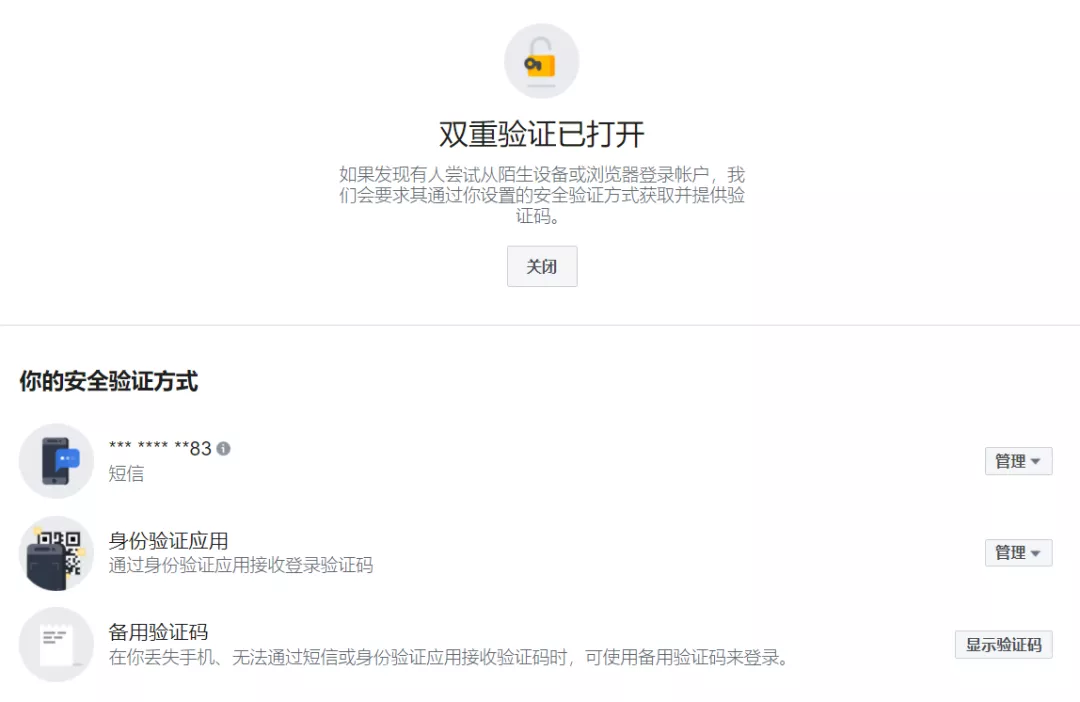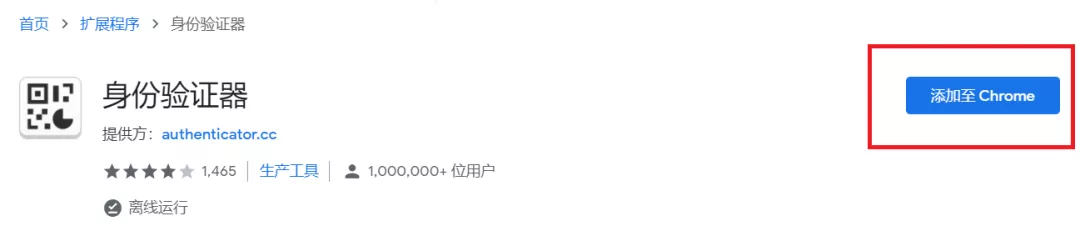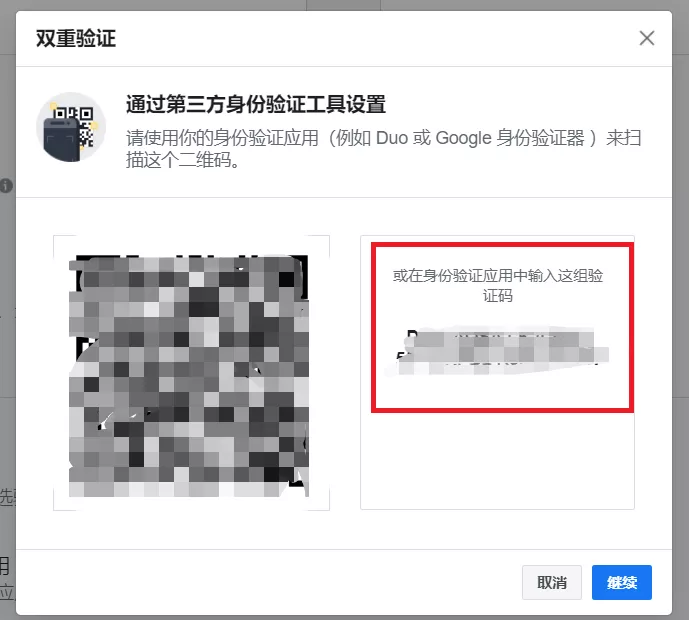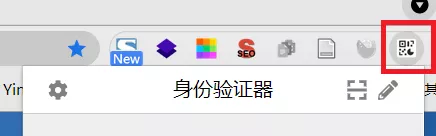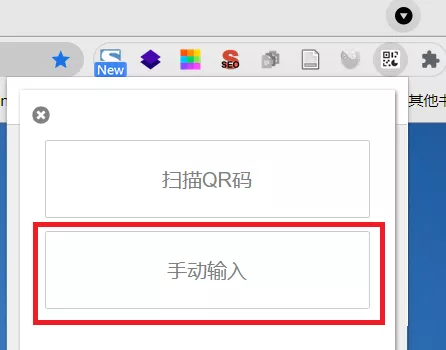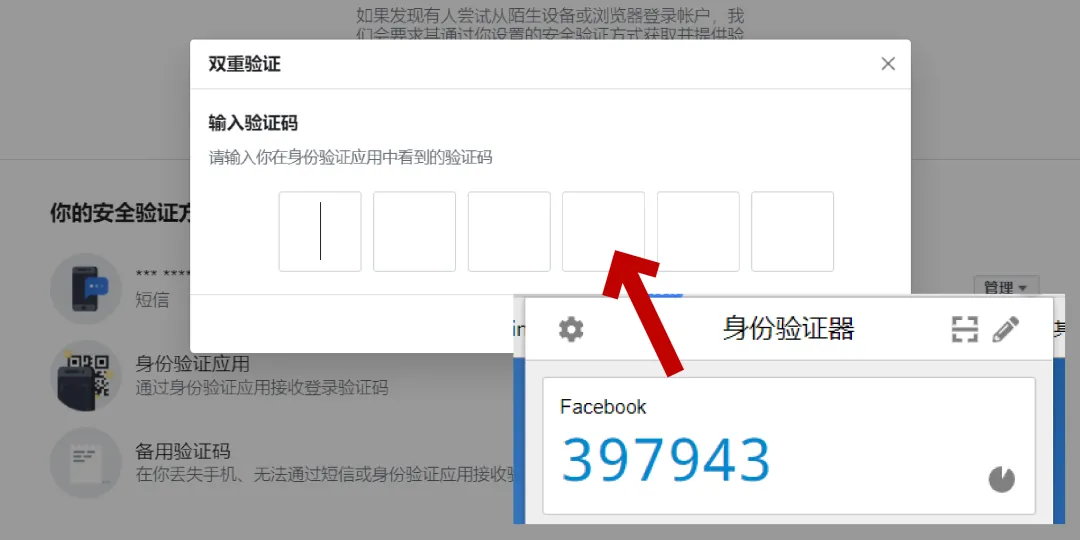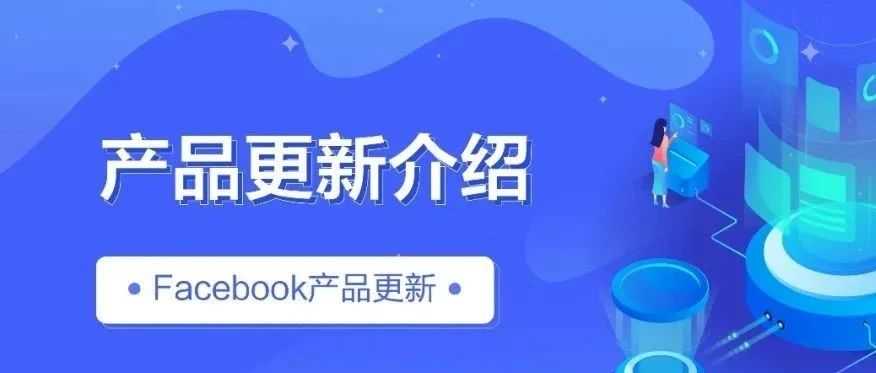和短信验证码说拜拜,2分钟完成电脑端Facebook 双重验证设置!
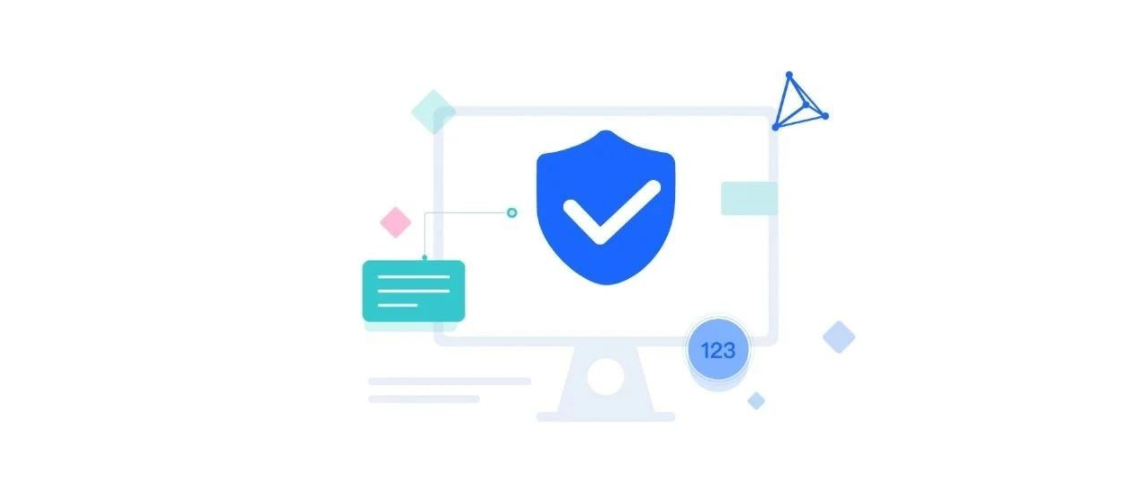

每次打开BM跳出验证界面就心里一惊,不知道今天Facebook会不会给我发验证码? Facebook代理YinoLink易诺为大家带来 电脑端双重验证攻略 再也不用抱着手机苦等短信验证码! 双重验证在哪里 首先,我们来讲一讲双重验证在哪里设置,已经知道的卖家们可以下拉直接看下一部分哦。 第一步:进入Facebook,点击右上角向下小三角,点击“设置与隐私”-“设置”。 第二步:点击左侧列表中的“安全与登录”。 第三步:右侧下拉会看到“双重验证”的模块,点击“编辑”就可以设置双重验证了。 一般会有如下三种双重验证方式:短信验证码、身份验证应用和备用验证码。 双重验证的三种方式 YinoLink易诺将为大家逐一介绍短信验证码、身份验证应用和备用验证码这三种双重验证的方式。 短信验证码 手机短信 (SMS) 验证码是最基础的一种双重验证方式,但是由于IP不稳定等问题容易收不到或是延迟很久收到,不作详细介绍。 身份验证应用 应该有很多卖家尝试过使用身份验证应用进行双重验证,但是对于无法安装谷歌框架的华为用户下载一个谷歌验证器不简单,每次验证要拿手机也很麻烦。 于是,Facebook代理YinoLink易诺就为大家准备了只需要用电脑设置身份验证的方式,再也不用手机电脑来回切换了! 第一步:电脑打开谷歌浏览器,复制网址打开。点击“添加至Chrome” https://chrome.google.com/webstore/detail/authenticator/bhghoamapcdpbohphigoooaddinpkbai?hl=zh-CN 第二步:Facebook双重验证页面点击“设置”或“管理”,复制右侧的两行验证码。 第三步:谷歌浏览器中选择网址框右侧的二维码样式图标,点击笔图标进行编辑。 第四步:点击“手动输入”,黏贴前面复制的两行验证码。 第五步:身份验证应用会持续显示并更新动态验证码,在验证码过期前点击复制,黏贴至Facebook双重验证设置界面。 第六步:完成设置,以后登录时只需点击身份验证器图标即可获取动态验证码。 备用验证码 除了上述两种验证方式,备用验证码也是一个比较方便的双重验证方式。适合在其他设备登录,无法及时获取验证码的时候使用。